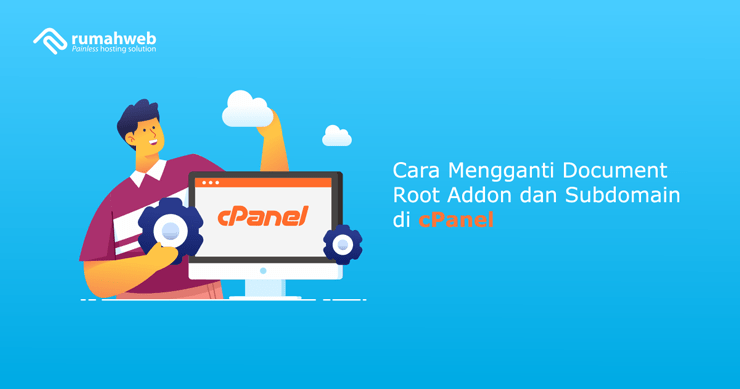Document root adalah direktori atau folder dimana file website disimpan. Secara default, directory root pada domain utama di cPanel mengarah ke public_html dan tidak bisa diubah. Namun Anda bisa mengganti document root subdomain maupun addon domain di cPanel.
Pada panduan ini, kami akan menjelaskan secara lebih detail tentang apa itu document root dan bagaimana mengubah document root pada subdomain. Berikut informasi selengkapnya.
Apa itu Document Root
Document Root adalah lokasi folder dimana file website dari sebuah situs disimpan. Karena cPanel memungkinkan beberapa nama domain (baik dalam bentuk addon domain maupun subdomain), maka masing-masing website harus memiliki folder unik untuk setiap (sub) domain.
Agar website dapat tampil dengan baik, “document root” harus diarahkan ke folder yang benar. Kesalahan lokasi “document root” akan menyebabkan website tidak tampil atau website dapat tampil, namun menggunakan tampilan dari website yang lain pada akun hosting yang sama.
Pada layanan hosting cPanel Rumahweb, “document root” hanya dapat diletakkan pada folder “public_html” atau sub folder yang ada di bawah “public_html”.
Alasan kenapa perlu mengubah document root
Ada beberapa kondisi, kenapa Anda perlu mengubah directory root pada addon domain atau subdomain. Berikut diantaranya :
1. Kesalahan setting addon atau subdomain
Hal ini biasa terjadi ketika Anda lupa melakukan uncheck pada dokumen root, ketika Anda sedang membuat addon atau subdomainnya. Sehingga directory addon atau subdomain mengarah ke public_html, yang merupakan dokumen root domain utamanya.
Hal ini menyebabkan ketika Anda mengakses addon atau subdomainnya, maka yang akan tampil biasanya domain utamanya.
2. Ingin mengganti tampilan website
Pergantian document root ini berguna, jika kita ingin melakukan redesign tampilan website, namun masih ingin menyimpan file website yang lama.
Contohnya Anda memiliki addon domain dengan nama wargarw.com yang mengarah ke directory /public_html/wargarw. Anda ingin melakukan re-design website ke tampilan terbaru. Langkahnya, Anda bisa membuat folder baru di file manager, lalu mengarahkan addon domainnya ke folder yang baru dibuat. Sehingga file website yang lama masih tersimpan pada directory /wargarw.
Hal ini juga berfungsi untuk meminimalisir kesalahan ditampilan baru, sehingga anda bisa mengembalikan tampilan website lama jika dibutuhkan tanpa harus upload ulang.
Mengganti document root di cPanel
Addon domain
Berikut ini adalah cara mengubah document root pada addon domain di cPanel.
- Login ke cPanel hosting Anda.
- Klik menu Domain.
- Klik tombol Manage pada Addon domain yang akan Anda setting.
- Pada halaman Manage, Anda dapat menyesuaikan new document root pada addon domainnya.
- Klik tombol update untuk menyimpan.
Subdomain
Berikut ini adalah cara mengubah document root pada subdomain di cPanel.
- Setelah login ke cPanel, silahkan ke menu “domains“ dengan memilih icon domain di cPanel.
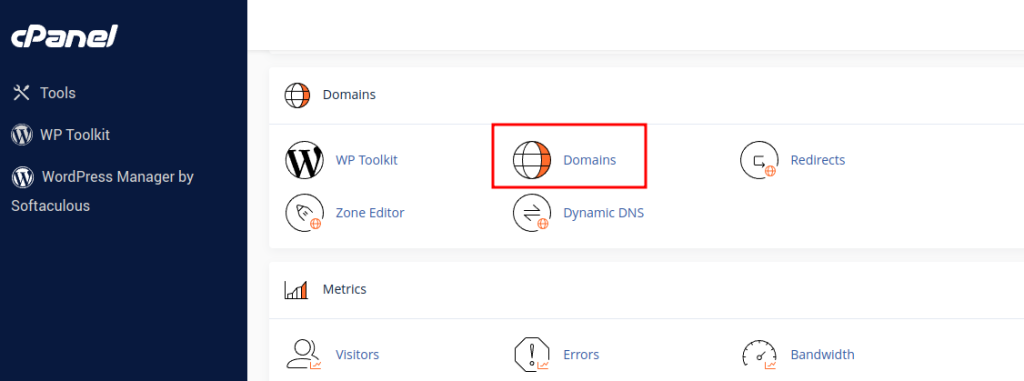
- Kemudian untuk melakukan edit document root, silahkan klik tombol “manage” pada baris yang sama dengan subdomain yang ingin diubah setingnya.
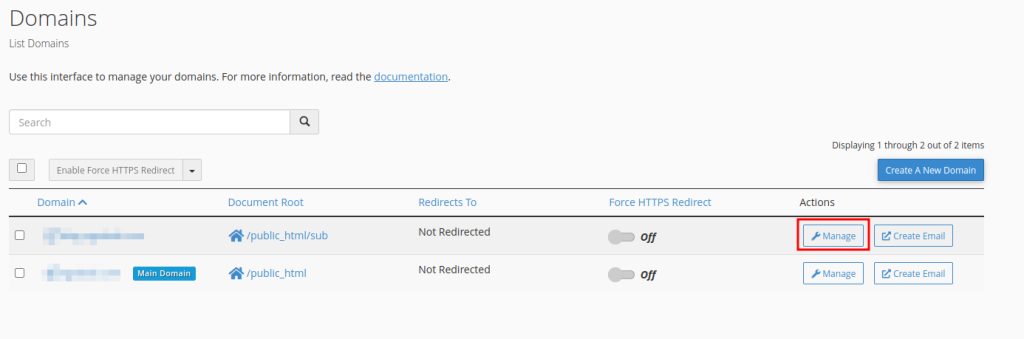
- Nantinya akan diarahkan ke halaman seting folder document root. Perubahan seting yang dilakukan akan berpengaruh pada dua kotak merah pada gambar di bawah ini.
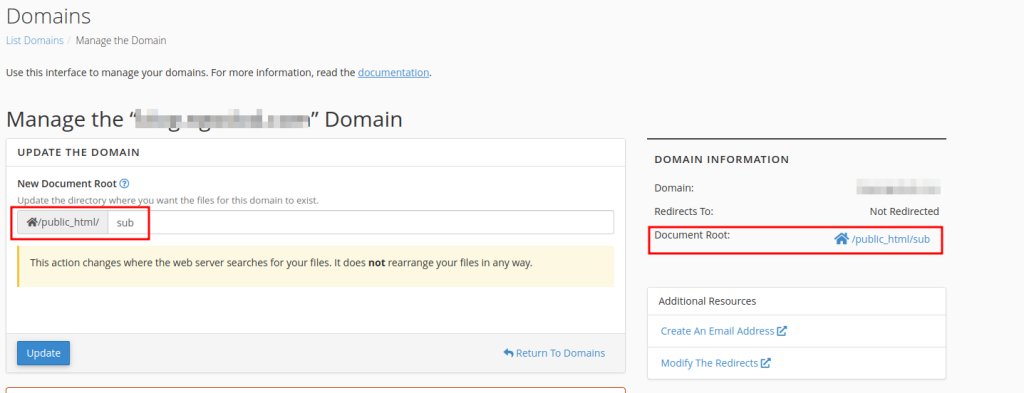
- Sesuaikan perubahan seperti pada langkah pada gambar di bawah ini. Silahkan masukkan nama folder baru dari document root sesuai pada gambar nomor satu. Pada contoh kali ini, sebelumnya document root diletakkan pada folder public_html/sub, sesuai pada gambar di atas. Sedangkan folder document root baru diarahkan ke folder public_html/subdomain.
- Untuk menyimpan perubahan, tekan tombol “update” sesuai nomor dua gambar di bawah ini.
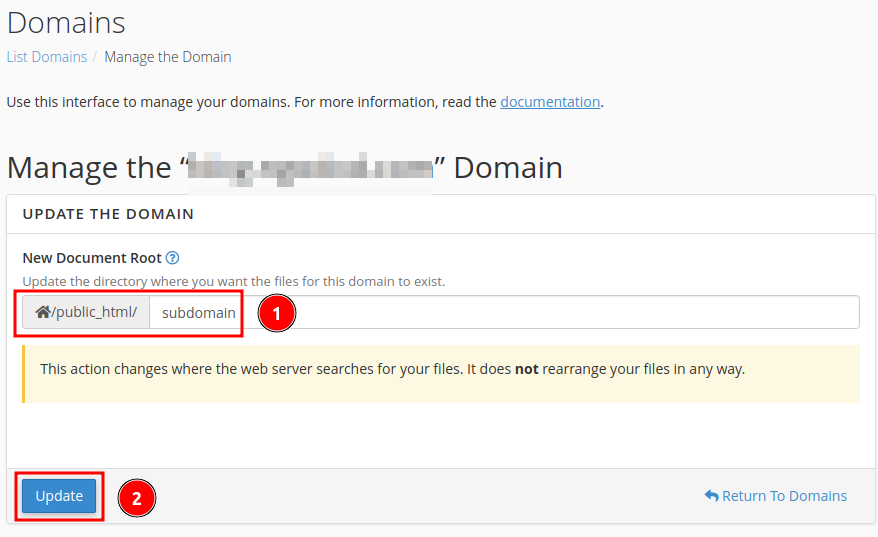
- Gambar di bawah ini adalah contoh, setelah proses perubahan berhasil disimpan.
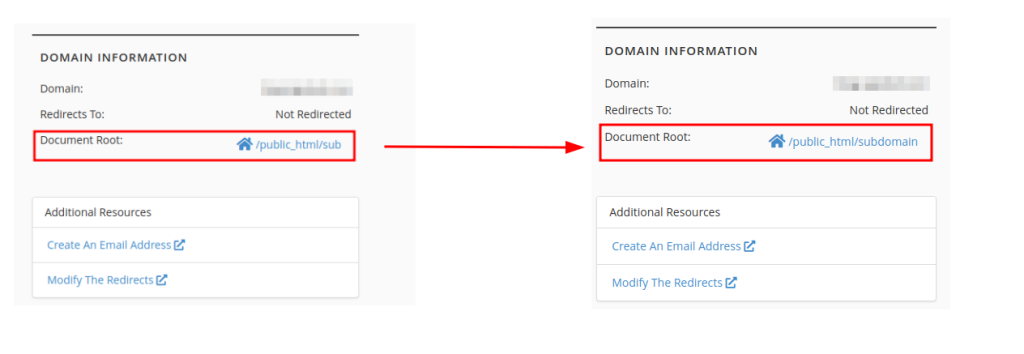
Demikian panduan dari Rumahweb tentang cara mengganti document root untuk addon domain dan subdomain di cPanel. Selamat mencoba.